Özellikle fatura, irsaliye ve makbuz yazdırma işlemlerinde, nokta vuruşlu yazıcılar tercih edilmektedir. Bu yazıcıların iki farklı şekilde kullanılabilir.
- Standart işletim sistemi yazıcısı
- Doğrudan yazdırma (DOS modu)
Standart yazdırma modunda kullanmak için yazıcın kurulu olduğu işletim sisteminde, yazıcının doğru sürücüsünün yüklenmesi yeterli olacaktır. Dia’dan ise yazdırırken Mürekkep Püskürtmeli veya Lazer Yazıcı olarak yazdırma yapılabilir. Bu mod nokta vuruşlu yazıcılar için uygun bir yazdırma yöntemi değildir. Bu modda yazdırılırken yazıcılar daha yavaş yazar ve daha çok şerit harcar.
DOS modu yazdırmada ise, yazıcıya doğrudan karakterler gönderilerek yazdırılır. Bu modda yazıcılar hem daha hızlı hem de daha ekonomik yazar. Bu modun doğru kullanabilmesi için ise aşağıdaki ayarların yapılması gerekmektedir.
- OKI ML1120/90 Yazıcı Ayarları
- OKI ML1120/90 Yazıcı Ayarları (Yazıcı Üzerinden)
- OKI ML3300/5500 Yazıcı Ayarları
- OKI ML5720/90 Yazıcı Ayarları
- Epson LX300+ Türkçe Karakter Ayarı
- OKI ML1120/90 Yazıcı Ayarları
OKI ML1120/90 yazıcılar için OKI’nin kendi programını kullanabiliriz. Bu program OKI’nin sitesinden indirilebilmektedir. İndirmek için tıklayınız.
Programı kurmadan önce yazıcıyı kuracağınız bilgisayara doğrudan bağlayınız. Bu doküman USB bağlantısını örnek vermektedir.

Programı kurduktan sonra yazıcıyı açınız ve sonra masaüstünde beliren simgelerden Status Monitor simgesine basınız.
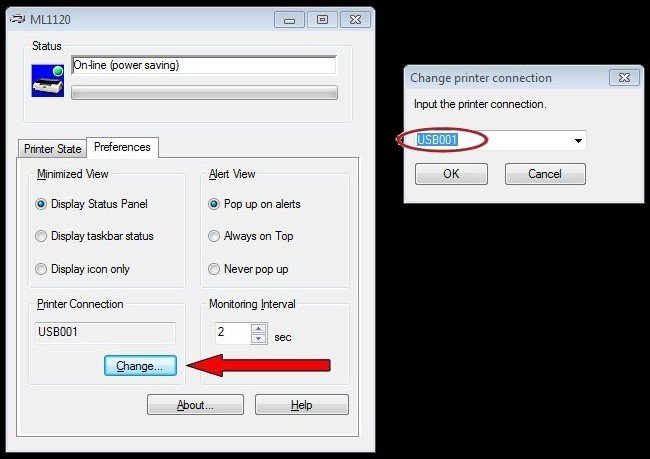
Program açıldıktan sonra Preferences sekmesine geçiniz ve kırmızı ok işareti ile de gösterilen Change … düğmesine bastıktan sonra açılan küçük pencereden yazıcının bağlantı türünü seçiniz. Bu örnekte USB kablosu ile olan bağlantı örneği gösterilmiştir.

Status Monitor ile bağlantı ayarı yapıldıktan sonra yine Masaüstünde bulunan Menu Setup Utility programını çalıştırınız.
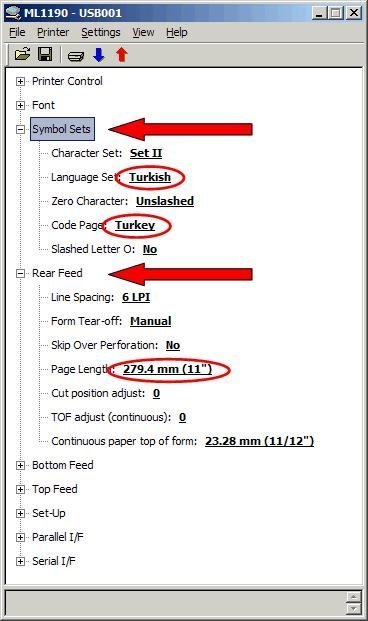
Menu Setup Utility açıldıktan sonra kırmızı oklarla gösterilen Symbol Sets ve Rear Feed ayarlarını tıklayarak genişletiniz. Yuvarlak içindeki ayarları resimde gözüktüğü veya aşağıda yazılı şekilde değiştiriniz.Symbol Sets
Language Set: Turkey
Code Page: TurkeyRear Feed
Page Length: 279.4 mm (11″)Yukarıdaki ayarlar yazıcının Türkçe karakterleri doğru göstermesi için yapılmıştır.

Yazıcının satırları kaydırmaması için yandaki resimdeki veya aşağıda yazılan ayarlar yapılmalıdır.Set-Up
Auto Cr: YesTüm ayarlar bittikten sonra büyük yeşil ok ile gösterilen kırmızı ok simgesine basınız. Bu işlem yapılan ayarları yazıcıya gönderir. - OKI ML1120/90 Yazıcı Ayarları (Yazıcı Üzerinden)
Eğer bir Macintosh ve Linux tabanlı bir bilgisayar kullanıyorsanız ve OKI ML1120/90 Yazıcı Ayarları sayfasındaki program ile ayarlama şansınız yoksa, OKI ML 1120/90 yazıcı ayarlarını aşağıdaki gibi yapabilirsiniz.- Yazıcıyı Menü Moduna Geçiriniz
Menü Moduna geçmek için yazıcınıza kağıt takın, yazıcının elektriği kapalıyken paneldeki SEL tuşuna basılı tutarak ön sol taraftaki elektrik anahtarını açık duruma getirin. Yazıcı hazıra geçtiğinde SEL’den elinizi çekebilirsiniz. SEL lambası yanıp sönecektir. - Türkçe Karakter Seti Ayarı
SEL tuşuna 1 sn. arayla 3 defa basınız. “Symbol Sets…Character Set…Set II” yazacaktır.
LF/FF tuşuna 1 defa basınız. “Symbol Sets…Language Set…ASCII” yazacaktır.
LOAD/EJECT tuşuna 4 defa basınız “Symbol Sets…Language Set…Turkish” yazacaktır.
LF/FF tuşuna 2 defa basınız. “Symbol Sets… Code Page…USA” yazacaktır.
LOAD/EJECT tuşuna 5 defa basınız. “Symbol Sets… Code Page…Turkey” yazacaktır. - Sayfa Boyu Ayarlama İşlemi
SEL tuşuna 1 defa basınız. “Rear Feed…Line Spacing…6LPI” yazacaktır.
LF/FF tuşuna 3 defa basınız. “Rear Feed… Page Length…304.8mm (12″)” yazacaktır.
LOAD/EJECT tuşuna 2 defa basınız. “Rear Feed… Page Length…279,4 mm (11″)” yazacaktır. - Sayfa Kaydırma Sorunu Çözümü
SEL tuşuna “Set-Up..” yazana kadar basınız.
LF/FF tuşuna “Set-Up…Auto CR…No” yazana kadar basınız.
LOAD/EJECT tuşuna 1 defa basınız. “Set-Up…Auto CR…Yes” yazacaktır. - Değişiklikleri Kaydetme İşlemi
Menu Modundan çıkmak için önce TEAR’a basın, elinizi kadırmadan LOAD/EJECT’e basın ve bu iki tuşa basılı tutarken LF/FF tuşuna basınız. “Menu End” yazacaktır.
Not: Yazıcıyı fabrika ayarlarına döndürmek için yazıcı kapalıyken SEL ve LF/FF tuşlarına basılı tutarak yazıcının elektriğini açın.
- Yazıcıyı Menü Moduna Geçiriniz
- OKI ML3300/5500 Yazıcı Ayarları
- Yazıcıyı Menü Moduna Geçiriniz
Öncelikle yazıcıya sürekli form takınız. ALARM ışığının sönmüş olduğundan emin olunuz.
SHIFT ve SEL tuşlarına birlikte basarak (önce SHIFT’e ve SHIFT’ten parmağınızı kaldırmadan SEL’e) yazıcınızın menü ayar moduna geçmesini sağlayın. (MENU lambası yanacaktır) - Türkçe Karakter Seti Ayarı
GROUP (LF) tuşuna basınız. (IBM PPR yazacaktır)
GROUP (LF) tuşuna basınız. (UTILITY yazacaktır)
GROUP (LF) tuşuna basınız. (SET II yazacaktır)
ITEM (FF/LOAD) tuşuna basınız. (ASC II yazacaktır)
SET (TEAR) tuşuna (TURKISH) yazana kadar basınız.
ITEM (FORM FEED) tuşuna 2 defa basınız. (USA yazacaktır)
SET (TEAR) tuşuna (TURKEY) yazana kadar basınız. - Sayfa Boyu Ayarlama İşlemi
GROUP (LF) tuşuna basın (6 LPI yazacaktır)
ITEM (FF/LOAD) tuşuna (PAGE LENGTH 12″) yazana kadar basınız.
SET (TEAR) tuşuna (PAGE LENGTH 11″) yazana kadar basınız. - Sayfa Kaydırma Sorunun Çözümü
GROUP (LF) tuşuna sol kolonda Set-Up yazana kadar basınız.
Set-Up yazdıktan sonra orta kolonda Auto-CR yazana kadar ITEM (FORM-FEED) tuşuna basınız.
Auto-CR yazdıktan sonra en sağ kolonda Yes yazana kadar SET (TEAR) tuşuna basınız. - Değişiklikleri Kaydetme İşlemi
SHIFT ve SEL tuşlarına birlikte basarak ayarları kaydediniz.
Not: Tüm ayarları fabrika ayarlarına döndürmek için yazıcının elektriği kapalıyken SEL ve LF tuşlarına basılı tutarak elektriğini açınız.
- Yazıcıyı Menü Moduna Geçiriniz
- OKI ML5720/90 Yazıcı Ayarları
OKI ML5720/90 yazıcılar için OKI’nin kendi programını kullanabiliriz. Bu program OKI’nin sitesinden indirilebilmektedir. İndirmek (22.3 MB) için tıklayınız. Bu program sadece Windows tabanlı bilgisayarlardan kullanılabilmektedir. Program kullanımı ve ayarlar ML1120/90 modeli ile aynıdır.Programı kurmadan önce yazıcıyı kuracağınız bilgisayara doğrudan bağlayınız. Bu doküman USB bağlantısını örnek vermektedir.

Programı kurduktan sonra yazıcıyı açınız ve sonra masaüstünde beliren simgelerden Status Monitor simgesine basınız.

Program açıldıktan sonra Preferences sekmesine geçiniz ve kırmızı ok işareti ile de gösterilen Change … düğmesine bastıktan sonra açılan küçük pencereden yazıcının bağlantı türünü seçiniz. Bu örnekte USB kablosu ile olan bağlantı örneği gösterilmiştir.
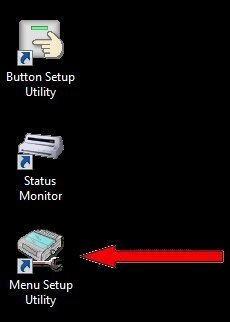 Status Monitor ile bağlantı ayarı yapıldıktan sonra yine Masaüstünde bulunan Menu Setup Utility programını çalıştırınız.
Status Monitor ile bağlantı ayarı yapıldıktan sonra yine Masaüstünde bulunan Menu Setup Utility programını çalıştırınız.
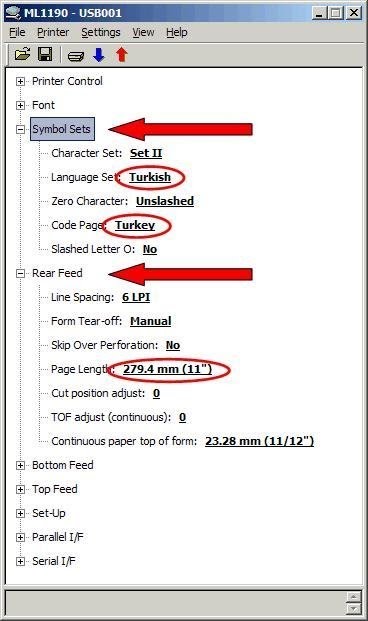 Menu Setup Utility açıldıktan sonra kırmızı oklarla gösterilen Symbol Sets ve Rear Feed ayarlarını tıklayarak genişletiniz. Yuvarlak içindeki ayarları resimde gözüktüğü veya aşağıda yazılı şekilde değiştiriniz.Symbol Sets
Menu Setup Utility açıldıktan sonra kırmızı oklarla gösterilen Symbol Sets ve Rear Feed ayarlarını tıklayarak genişletiniz. Yuvarlak içindeki ayarları resimde gözüktüğü veya aşağıda yazılı şekilde değiştiriniz.Symbol Sets
Language Set: Turkey
Code Page: TurkeyRear Feed
Page Length: 279.4 mm (11″)Yukarıdaki ayarlar yazıcının Türkçe karakterleri doğru göstermesi için yapılmıştır.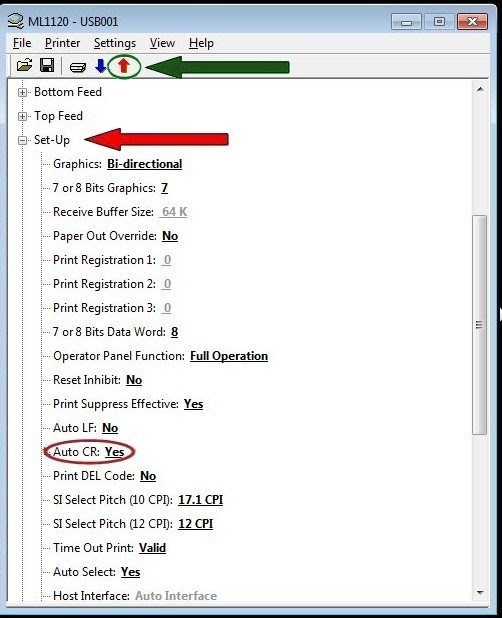
Yazıcının satırları kaydırmaması için yandaki resimdeki veya aşağıda yazılan ayarlar yapılmalıdır.Set-Up
Auto Cr: YesTüm ayarlar bittikten sonra büyük yeşil ok ile gösterilen kırmızı ok simgesine basınız. Bu işlem yapılan ayarları yazıcıya gönderir.
- Oki ML6300Fb Türkçe Karakter Ayarı
Oki ML6300Fb Türkçe karakter desteğini yapmak için;
Yazıcınıza sürekli form kağıt takarak ve ALARM ışığının sönmesini sağlayınız.
SHIFT ve SEL tuşlarına birlikte basarak (önce SHIFT ‘e ve SHIFT ‘ten parmağınızı kaldırmadan SEL ‘e) yazıcınızın menü ayar MODU ‘na geçmesini sağlayınız.
Kağıda “LANGUAGE SET” yazana kadar LF tuşuna basınız. (“ASCII” yazacaktır)
“TURKISH” seçeneğini kağıda yazana kadar FF/LOAD tuşuna basınız.
iki defa LF tuşuna basın (Kağıda “CODE PAGE – USA” yazacaktır)
“TURKEY” seçeneğini kağıda yazana kadar FF/LOAD tuşuna basınız.
Kağıda PAGE LENGTH (CONTINUOUS)“ yazana kadar LF tuşuna basın. (“ 12” “ yazacaktır)
“11” “ seçeneğini kağıda yazana kadar FF/LOAD tuşuna basınız.
SHIFT ve SEL tuşlarına birlikte basarak MENU ayarından çıkınız. - Epson LX300+ Türkçe Karakter Ayarı
Epson LX-300+ Türkçe karakter desteğini yapmak için;
Yazıcınıza kağıt yükleyiniz ve kapatınız. Toplamda 5 sayfaya ihtiyacınız olacak.
“Font” tuşuna basılı tutarak “power” ile yazıcınızı açınız.
Yazdırılan ilk sayfadan sonra tekrar “Font” tuşuna basınız.
Yazdırılan ikinci sayfa, yazıcıdaki varsayılan ayarları göstermektedir.
Yazdırılan ikinci sayfadan sonra tekrar “Font” tuşuna basınız.Yazıcı kalan diğer 3 sayfayı yazdıracaktır.
Toplam 5 sayfalık setup çıktıları yazdırılmış olacaktır. LX-300+ da iki farklı setup çıktısı olabilir. Bunu anlamak için yapmanız gereken, ikinci setup sayfasında (current settings) “Data length” satırını kontrol etmek.Current Setting Sayfasında “Data Length” Satırı Varsa;
“Font” tuşuna 15 kere basınız.Yazıcı üzerindeki ışık durumu:
tear off1: açık
tear off2: açık
pause: yanıp sönüyor olacaktır.Bu konumdayken 7 kere LF/FF tuşuna basınız. Yazıcı üzerindeki ışık durumu:
tear off1: kapalı
tear off2: yanıp sönüyor
pause: kapalı olacaktır.Yazıcınızı kapatıp yeniden açtığınızda sorun kalkmış olacaktır.Current Setting Sayfasında “Data Length” Satırı Yoksa;
”Font” tuşuna 14 kere basınız. Yazıcı üzerindeki ışık durumu:
tear off1: açık
tear off2: yanıp sönüyor (yanıp sönüyor)
pause: yanıp sönüyor olacaktır.Bu konumdayken 7 kere “LF/FF” tuşuna basınız.Yazıcı üzerindeki ışık durumu:
tear off1: kapalı
tear off2: yanıp sönüyor
pause: kapalı olacaktır.Yazıcınızı kapatıp yeniden açtığınızda sorun kalkmış olacaktır.Not: Windows 8 ve üzeri(8, 8.1, 10 vs.) işletim sistemlerinde Oki ML 1120 yazıcısı için çıktı alınmaması durumu için ilgili yazıcının Windows XP driver’ını (internet, kurulum cd’si) bulup tekrar kurulum yaparak sorunu çözebilirsiniz.
Örnek: OKİ ML1120 yazıcısı için linki aşağıdaki gibidir,
http://www.oki.com/tr/printing/support/drivers-and-utilities/?id=46246801FZ01&tab=drivers-and-utilities&productCategory=dotmatrix&sku=01196101

